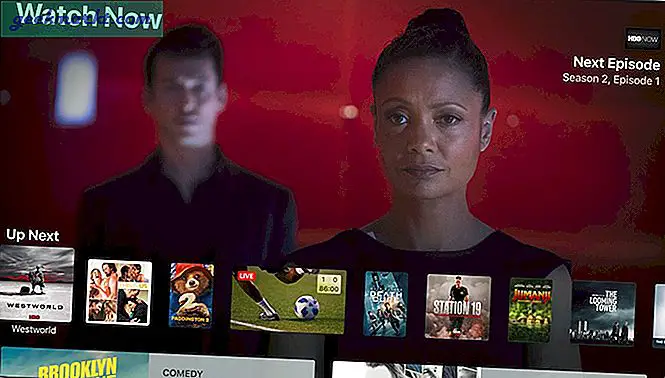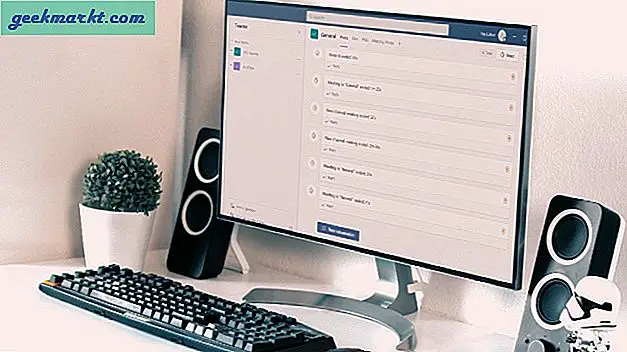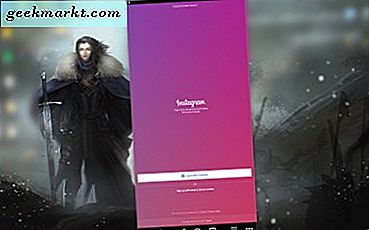เปลี่ยนจาก Windows เป็น Ubuntu คุณพลาดแอพมากมาย. โดยเฉพาะแอป Windows ที่มีประโยชน์เช่น OneDrive, OneNote, Microsoft Mail และ Sticky Notes ในขณะที่ Ubuntu ซึ่งแตกต่างจาก Linux distros อื่น ๆ ไม่ได้มาพร้อมกับแอปจดบันทึกหรือแอปบันทึกย่อช่วยเตือน แต่ก็ไม่มีปัญหาการขาดแคลนแอปบันทึกย่อของบุคคลที่สามบนอินเทอร์เน็ต หลังจากเรียกดูหน้า GitHub และอินเทอร์เน็ตจำนวนมากฉันได้รวบรวมรายชื่อแอป Sticky Notes ที่ดีที่สุด 7 รายการสำหรับ Ubuntu
Sticky Notes สำหรับ Ubuntu
1. บันทึกย่อของ Microsoft
บันทึกย่อช่วยเตือนของ Microsoft ไม่ใช่กระดาษโน้ตที่ทรงพลังที่สุด อยู่ที่นั่น แต่เมื่อคุณมีข้อมูลของคุณถูกล็อกไว้ก็ไม่มีทางที่จะย้ายออกไปได้ ที่แย่ไปกว่านั้น Microsoft ไม่อนุญาตให้คุณส่งออกข้อมูลและคุณไม่สามารถเข้าถึงข้อมูลภายนอก Windows ได้ ดังนั้นหากคุณเป็นคนแบบฉันที่มี Windows และ Ubuntu ในการบูตคู่และมักจะต้องเข้าถึงโน้ตย่อของ Windows บน Ubuntu แอปนี้เหมาะสำหรับคุณ
โชคดีที่มีเว็บแอปใหม่ที่ช่วยให้คุณเข้าถึงบันทึกย่อช่วยเตือนของ Windows จากแพลตฟอร์มใดก็ได้ที่มีเบราว์เซอร์ สิ่งที่คุณต้องทำคือตรวจสอบให้แน่ใจว่าคุณได้ลงชื่อเข้าใช้แอพ Sticky Notes และใช้รหัส Microsoft เดียวกันเพื่อเข้าสู่ระบบบนพอร์ทัล Microsoft นอกจากนี้คุณยังสามารถใช้ Microsoft Arrow Launcher บน Android เพื่อเข้าถึงบันทึกย่อช่วยเตือนของคุณบนแพลตฟอร์มมือถือ
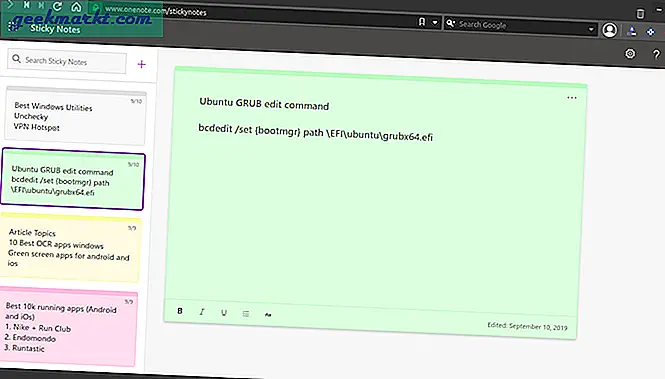
อะไรดี?
- คุณจะได้รับคุณสมบัติทั้งหมดของแอปเดสก์ท็อปแม้ในเว็บแอป
- การซิงค์ข้อมูลบนคลาวด์
- รองรับข้ามแพลตฟอร์มสำหรับ Windows, Android
ไม่ใช่อะไร
- ไม่สามารถตรึงหรือลากโน้ตได้
ไปที่ Microsoft Sticky Notes
2. StickyNotes
StickyNotes ตามชื่อที่แนะนำคือ Microsoft Sticky Notes แบบจำลองที่สร้างขึ้นสำหรับ Linux แอปพลิเคชั่นนี้เป็นโอเพ่นซอร์สและประกอบด้วยคุณสมบัติทั้งหมดของบันทึกย่อช่วยเตือนไม่มากก็น้อย ขั้นแรกคุณจะได้รับโปรแกรมจัดการบันทึกย่อซึ่งมีบันทึกย่อช่วยเตือนทั้งหมดซ้อนทับกันด้วยรหัสสีที่แตกต่างกัน
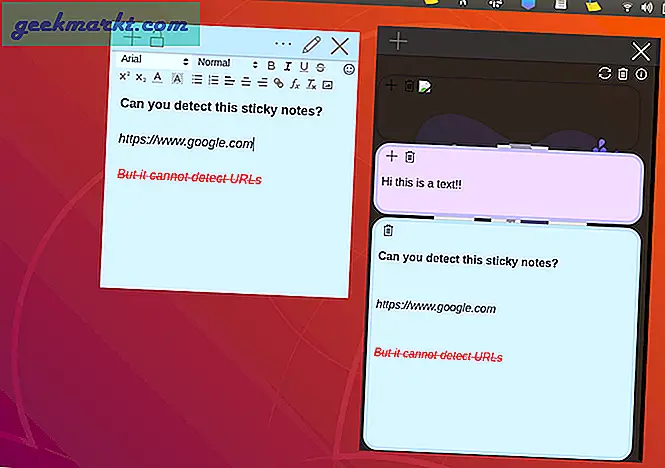
นอกจากการจัดรูปแบบข้อความแล้ว Sticky Notes ยังแจ้งคำที่มีประโยชน์หากคุณชอบร่างแนวคิดเกี่ยวกับกระดาษโน้ต นอกจากนี้คุณยังสามารถเพิ่มบันทึกเสียงและไฟล์วิดีโอลงในบันทึกย่อช่วยเตือนของคุณได้อีกด้วย คุณสมบัติที่ฉันชอบคือการซิงค์ Dropbox คุณสามารถลงชื่อเข้าใช้บัญชี Dropbox ของคุณและบันทึกย่อช่วยเตือนจะซิงค์บันทึกย่อทั้งหมดของคุณไปยังระบบคลาวด์ ฉันชอบการสนับสนุน GDrive เป็นการส่วนตัว แต่ฉันเข้าใจข้อ จำกัด ทางการเงินในการรับ Google API
StickyNotes เป็นทางเลือกที่เหมาะสำหรับ Microsoft Sticky Notes แต่ผู้ใช้ระดับสูงจะพบว่ามันไม่เพียงพอ มันพลาดคุณสมบัติขั้นสูงเช่นการป้องกันด้วยรหัสผ่านการรองรับเมลการพิมพ์โน้ต ฯลฯ นอกจากนั้น UI ยังตอบสนองต่อการคลิกเมาส์ไม่สอดคล้องกันเล็กน้อย
อะไรดี?
- UI ที่ใช้งานง่าย
- รองรับรอยยิ้มและการจัดรูปแบบข้อความ
- รองรับไฟล์วิดีโอและไฟล์เสียง
- ซิงค์บัญชี Dropbox
ไม่ใช่อะไร
- ไม่มีการสนับสนุนรูปภาพ
- ไม่มีการป้องกันด้วยรหัสผ่าน
ดาวน์โหลด Sticky Notes
3. ตัวบ่งชี้ Stickynotes
Stickynotes เป็นอีกทางเลือกหนึ่งของโอเพ่นซอร์สสำหรับผู้ใช้ Microsoft Sticky Notes ต่างจากสองแอปก่อนหน้านี้แอปนี้จะทำงานในพื้นหลังโดยมีไอคอนเชื่อมต่ออยู่บนแผงควบคุม คุณคลิกที่ไอคอนและเมนูแบบเลื่อนลงจะแสดงตัวเลือกต่างๆให้คุณเช่นการสร้างโน้ตใหม่การล็อกโน้ตการส่งออกและการนำเข้าข้อมูล
คุณลักษณะที่ฉันชอบที่สุดคือความสามารถในการสร้างหมวดหมู่ ฉันมีบันทึกงานของฉันที่มีรหัสสีเป็นสีส้มและส่วนบุคคลที่มีรหัสสีเป็นสีเหลือง สิ่งนี้ช่วยแยกความแตกต่างได้อย่างรวดเร็ว
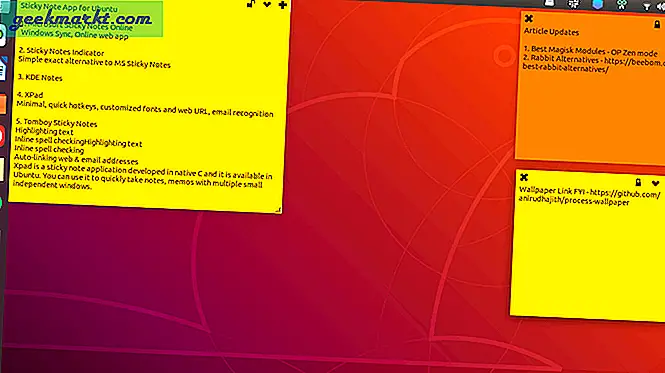
ตัวบ่งชี้ Stickynotes เหมาะอย่างยิ่งสำหรับผู้ใช้ทั่วไป แต่ถ้าคุณเป็นผู้ใช้ระดับสูงมีความทุกข์มากมายที่จะต้องขึ้นฝั่ง แอปไม่รู้จัก URL ของเว็บอีเมลและอื่น ๆ คุณไม่สามารถจัดรูปแบบข้อความภายในกระดาษโน้ตได้ แต่ทั้งหมดนี้สามารถใช้งานได้ แต่ส่วนที่น่ารำคาญที่สุดคือไม่สามารถดึงทับแอพอื่น ๆ ได้และในการเข้าถึงบันทึกย่อช่วยเตือนของคุณคุณจะต้องกลับไปที่เดสก์ท็อปเสมอ
อะไรดี?
- ตัวเลือก UI สีและแบบอักษรขั้นต่ำ
- ความสามารถในการล็อคกระดาษโน้ตเพื่อป้องกันการเปลี่ยนแปลงโดยไม่ได้ตั้งใจ
- แบ่งกระดาษโน้ตออกเป็นหมวดหมู่เช่นงานส่วนตัว ฯลฯ
- ความสามารถในการนำเข้าและส่งออกบันทึก
ไม่ใช่อะไร
- ไม่สามารถตรึงกระดาษโน้ตหรือเข้าถึงในแอปพลิเคชันอื่นได้
- ไม่มีการจัดรูปแบบข้อความและการจดจำ URL ของเว็บ
- ไม่มีตัวเลือกในการค้นหาบันทึกย่อช่วยเตือน
ดาวน์โหลด Indicator Stickynotes
4. เกร็ดความรู้
KNotes เป็นแอปพลิเคชั่นโน้ตจากชุดยูทิลิตี้ที่มีประโยชน์ทั้งหมดที่ KDE นำเสนอ คุณสามารถดาวน์โหลด KNotes ได้โดยตรงจากที่เก็บ apt หาก KNotes มองคุณอย่างท่วมท้นในแวบแรกความรู้สึกนั้นค่อนข้างจะเป็นประโยชน์ต่อกัน UI เป็นแบบดั้งเดิมมากและดูเหมือนจะธรรมดาจนกว่าคุณจะคลิกขวาที่ไอคอน
คุณจะได้รับคุณสมบัติทั้งหมดเช่น Indicator Sticky Notes และก้าวไปข้างหน้าและให้คุณส่งไปรษณีย์หรือพิมพ์บันทึกย่อช่วยเตือนของคุณ คุณสามารถตั้งนาฬิกาปลุกด้วยกระดาษโน้ตเพื่อเตือนคุณถึงเหตุการณ์ที่มีข้อความเพิ่มเติม
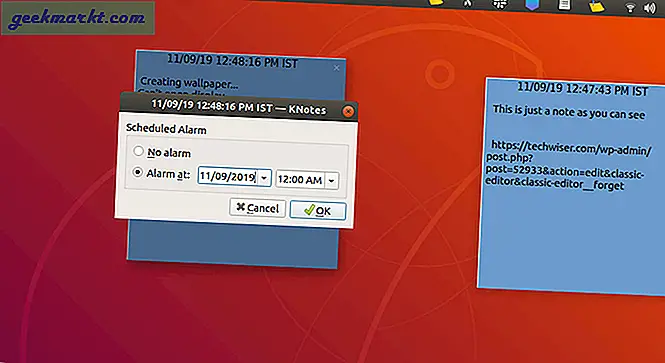
อะไรดี?
- ตัวตรวจสอบการสะกดอัตโนมัติ
- ความสามารถในการตั้งปลุกพิมพ์หรือส่งบันทึกย่อช่วยเตือน
- ความสามารถในการค้นหาบันทึกย่อ
- ปักหมุดที่ด้านบนของหน้าต่างอื่น ๆ
ไม่ใช่อะไร
- ไม่รองรับไฮเปอร์ลิงก์หรือรหัสอีเมล
- ไม่มีการจัดรูปแบบข้อความบันทึกย่อช่วยเตือนแต่ละรายการ
- ไม่มีการป้องกันรหัสผ่าน
5. XPad
XPad เป็นแอปพลิเคชั่นโน้ตย่อขนาดเล็กและมีมานานแล้ว มีหนึ่งใน UI ที่ดีที่สุดในบรรดา UI อื่น ๆ ในรายการนี้ คล้ายกับ Indicator Sticky Notes มีฟังก์ชันพื้นฐานทั้งหมด นอกจากนั้นยังมีการจัดรูปแบบข้อความแต่ละรายการ คุณสามารถทำตัวหนาตัวเอียงหรือเปลี่ยนสีของแบบอักษรภายในกระดาษโน้ตแต่ละแผ่นได้
XPad เป็นแอปบันทึกย่อช่วยเตือนขนาดเล็กที่ดี แต่ฉันมีข้อร้องเรียนเพียงเรื่องเดียว รหัสค่อนข้างเก่าและยังคงใช้ไอคอนถาดระบบเดิมแทนไอคอนแผงใหม่ ดังนั้นหากคุณต้องการให้ไอคอนแสดงบนแผงควบคุมคุณต้องดาวน์โหลดส่วนขยาย GNOME ขนาดเล็กที่เรียกว่า TopIcons Plus
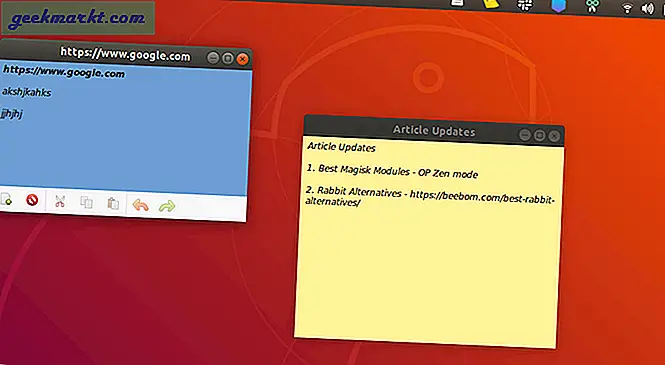
Xpad เป็นแอปพลิเคชั่นบันทึกย่อที่พัฒนาในภาษา C ดั้งเดิมและมีอยู่ใน Ubuntu คุณสามารถใช้เพื่อจดบันทึกบันทึกช่วยจำได้อย่างรวดเร็วด้วยหน้าต่างอิสระขนาดเล็กหลายบาน
อะไรดี?
- การจัดรูปแบบข้อความในบันทึกย่อช่วยเตือนแต่ละรายการ
- Sticky Notes Manager บนแผงควบคุม
ไม่ใช่อะไร
- รหัสเก่าโดยใช้ซิสเต็มเทรย์
6. GloboNote
ไม่เหมือนกับแอป XPad รุ่นก่อน ๆ Globonote ไม่ได้เป็นแอปพลิเคชั่นโน้ตเล็ก ๆ น้อย ๆ มีคุณสมบัติมากมายเช่นการป้องกันรหัสผ่านการจัดรูปแบบข้อความการสำรองข้อมูลและการกู้คืนเป็นต้น Globonote เป็นแอปเดียวในรายการนี้ที่รองรับรูปภาพ คุณสามารถคัดลอกและวางภาพลงในกระดาษโน้ตได้โดยตรง นอกจากนั้น GloboNote ยังมีตัวจัดการบันทึกย่อที่ช่วยให้คุณจัดการบันทึกย่อทั้งหมดได้ในที่เดียว
GloboNote เป็นบันทึกย่อช่วยเตือนที่ดีที่สุดสำหรับผู้ใช้ระดับสูง อย่างไรก็ตามอินเทอร์เฟซเก่าเกินไปและไม่ได้รับการปรับให้เหมาะกับ UI ของ Linux
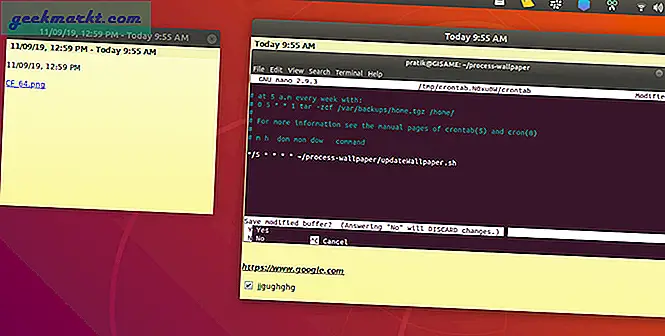
อะไรดี?
- ตัวจัดการหมายเหตุ
- การป้องกันรหัสผ่านและบันทึกการล็อก
- ความสามารถในการค้นหาบันทึก
ไม่ใช่อะไร
- UI ที่ไม่ใช้งานง่าย
- ไม่เหมาะสำหรับ Linux UI
ดาวน์โหลด GloboNote
ห่อ
ในกรณีของฉันฉันใช้ StickyNotes เนื่องจากการจดบันทึกส่วนใหญ่ของฉันเกี่ยวข้องกับข้อความและฉันอยากจะแนะนำสิ่งเดียวกันสำหรับผู้ใช้เช่นฉัน คุณยังสามารถลองใช้ Indicator Sticky Notes หรือ XPad ซึ่งมี UI ที่ทันสมัยและคุณสมบัติพื้นฐานทั้งหมด สำหรับผู้ใช้ระดับสูงฉันขอแนะนำ GloboNote อย่างไรก็ตาม UI นั้นซบเซาและเก่า
ในกรณีที่มีปัญหาหรือข้อสงสัยโปรดแจ้งให้เราทราบในความคิดเห็น
ยังอ่าน: 6 ตัวจัดการคลิปบอร์ดที่ดีที่สุดสำหรับ Ubuntu